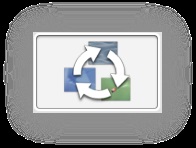
Жити цікаво люблять все, тому на пошуки гарного малюнка або фотографії на робочий стіл ми можемо витратити хоч цілий день. Це дуже легко пояснити, оскільки кожен з нас індивідуальний і багато хто хоче показати це. А малюнок на робочому столі якраз і характеризує цю особливість і може багато про нас розповісти (якщо, звичайно, ваше робоче місце не регулюється жорстко корпоративними правилами, як наприклад в деяких банках).
Нижче представлені кілька стандартних і не дуже способів встановити фон робочого столу в Mac OS X.
1. Стандартні настройки
Ті, хто самий особливий (або імпульсивний), можуть змінювати фон робочого столу раз в якийсь період, наприклад кожну хвилину або навіть кожні 5 секунд. Для реалізації цього задуму досить і системних ресурсів.
У Системних налаштуваннях вибираємо Робочий стіл і заставка:
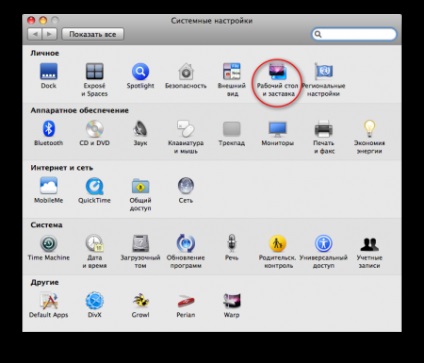
або правою кнопкою на робочому столі і вибрати з меню Змінити фон робочого столу:
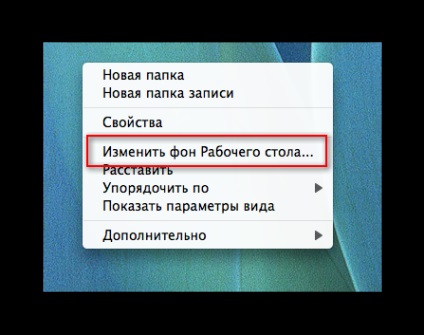
Вам відкриється вікно налаштування робочого столу
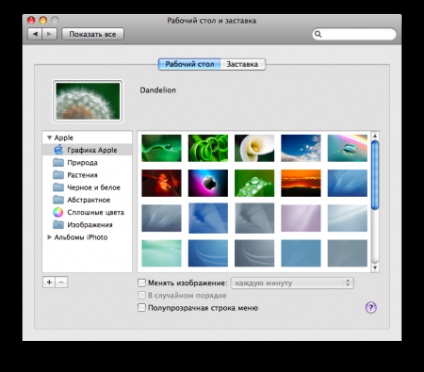
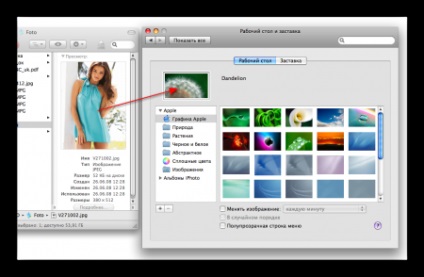
Або якщо вас зачарувала «леді» на фотографії з інтернету, Safari дає можливість без зайвих рухів тіла встановити цю фотографію собі на робочий стіл. Просто через меню правої кнопки вибираєте Використовувати зображення як картинку Робочого столу.
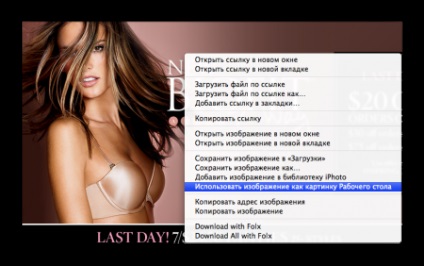
3. Термінал
defaults write com.apple.finder CreateDesktop -bool false
killall Finder
Адмінам або відповідальним за «столи» на деяких фірмах можна взяти ці команди на замітку.
Ця команда прибере всі іконки і перезапустить Finder. Також стане недоступний згаданий вище спосіб зміни зображення Робочого столу через праву кнопку. Так що для повторного появи іконок на робочому столі є інша команда:
defaults write com.apple.finder CreateDesktop -bool true
killall Finder
Але повернемося до періодичної зміни картинок. Для активації у вікні налаштувань потрібно поставити галочку на Міняти зображення і вибрати інтервал або подія, коли це буде відбуватися.
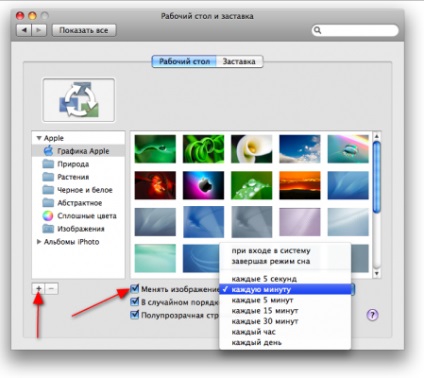
Якщо до цих пір не активована Напівпрозора рядок меню, можна поставити галочку і на ній. Так буде видно, коли фон робочого столу змінився (якщо, звичайно, він у вас змінюється не раз в день), та й просто красиво. У лівій частині вікна показані папки з зображеннями, які пропонує нам Apple. Якщо їх недостатньо, або у вас своя колекція фотошедеврів, можна за допомогою кнопочки «плюс» додати свою папку, з якої періодично завантажуватися фотографії.
4. AppleScript
Якщо фон змінюється досить рідко, наприклад, кожну годину, і такий сьогодні вже був (якщо випадковий вибір), або просто вам не подобається поточний, або змінюватися просто перестав, можна примусово змусити систему поміняти шпалери примусово, не заглядаючи при цьому в системні настройки.
Для цього, звичайно ж, AppleScript нам на допомогу.
property theSwitch. 0
if theSwitch = 0 then
tell application «System Events»
tell current desktop
set change interval to 1801.0
end tell
end tell
set theSwitch to 1
else
tell application «System Events»
tell current desktop
set change interval to 1800.0
end tell
end tell
set theSwitch to 0
end if
В цьому скрипті налаштована зміна фону раз в 30 хвилин (в секундах 1801 і 1800). Можна підкоригувати цей інтервал під себе, так само в секундах. Для швидкої роботи скрипта збережіть його як додаток.
Особисто у мене за кілька призбирували (та й зараз далі збирається) пристойна колекція фотографій, десь близько 4000 файлів. Перебирати всі, щоб відсіяти 100-500 зі старих, або тих які вже «перестала подобатися», і часу немає, та й не вистачило б терпіння :). Так що, цей скрипт лежить у мене в доці, і досить часто (щоб судити про його потреби) запускається.
5. Додатки
Для повного комфорту і автоматизації процесу зміни вигляду Робочого столу можна скористатися і додатковими програмами. Їх в ресурсах світової мережі дуже багато, включаючи багато безкоштовних. Ось короткий опис деяких з них:
Так що вибрати є з чого.
Але особисто я, після проби кількох повернувся до стандартних можливостей OS X - із завданням регулярної зміни шпалер справляється на відмінно, розміри фотографій підганяє правильно, а закачування нових мені не треба (див. Вище про колекцію).
Про зміну зображень робочого столу і його інтервалу можна задуматися, якщо комп'ютер не використовується для серйозної бухгалтерської роботи або тестування кардіопрограмм або щось в цьому роді, де потрібна підвищена уважність. Навряд чи можна виконати відповідальне завдання, періодично заглядаючи на Робочий стіл кожні 5 хвилин і відволікаючись на нову красиву картинку. Якщо від вашої уважності залежить ваша ж зарплата або чиєсь життя, краще радувати око інтерактивними фотографіями будинку після роботи.